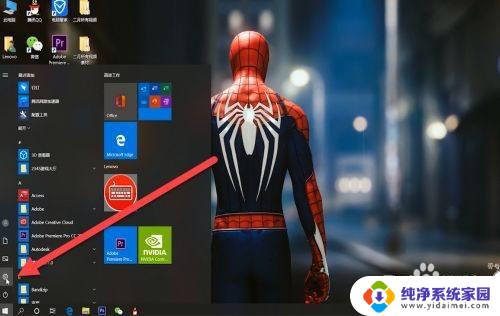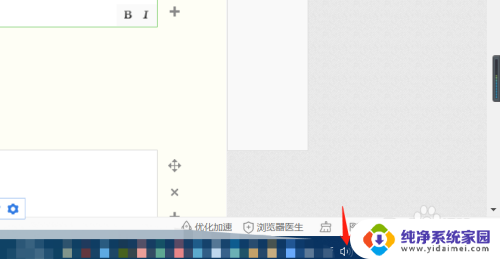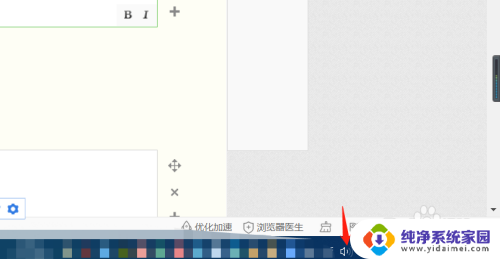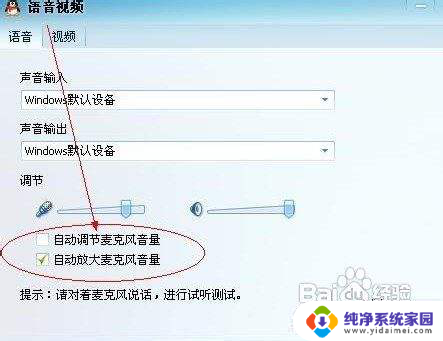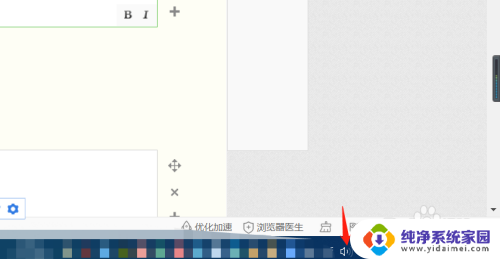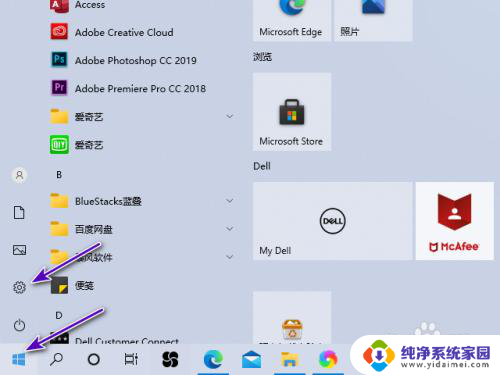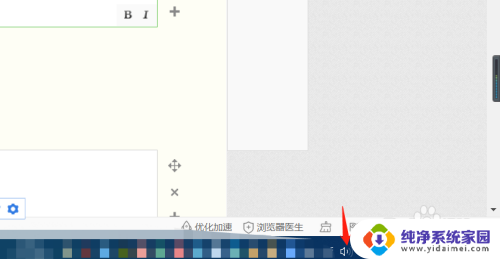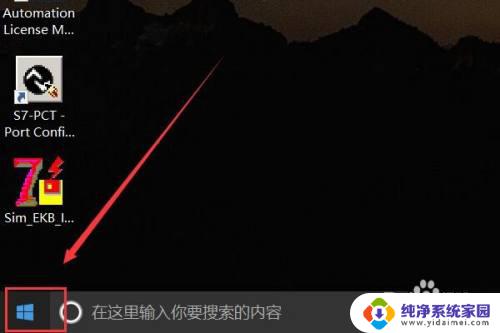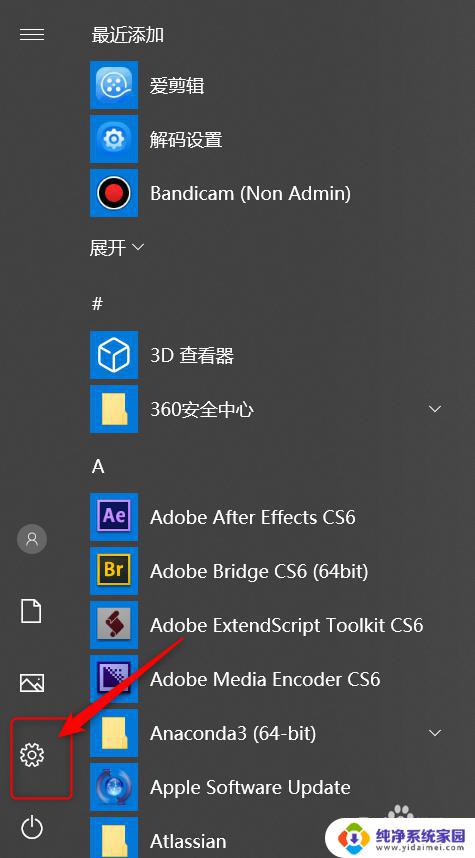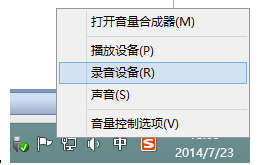笔记本电脑麦克风有杂音滋滋 笔记本麦克风杂音处理方法
随着科技的不断发展,笔记本电脑已经成为我们日常生活中不可或缺的工具之一,有时候我们会遇到一些问题,比如笔记本电脑麦克风出现杂音滋滋的情况。这种问题不仅会影响我们的语音通话和录音质量,还会影响我们的使用体验。为了解决这一问题,我们需要了解一些笔记本麦克风杂音处理方法,从而让我们的笔记本电脑恢复正常使用状态。
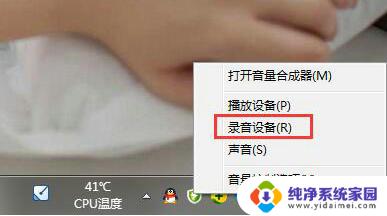
麦克风的技术在不断的提升,笔记本麦克风有杂音在生活中是非常常见的,可以分析一下是由于笔记本腔体内出现的杂音,还是由于扬声器方面带来的自激情况。解决的方法最简单的就是把麦克风的音量进行调整,通过降低音量的方式来试试噪音是否可以快速的消除,若是无法消除还可以通过其他的方式来进行调整。笔记本麦克风有杂音下文中会带给您快速的解决方式。
笔记本麦克风有杂音快速解决方法介绍
第一 ,朋友们发现麦克风有杂音的时候先要考虑一下是否是音质方面的问题,可以尝试取消声音的视听,看看杂音是否出现消除的情况。
第二 ,通过硬件的检测也可以快速的发现麦克风问题,比较常见的就是麦克风中进入了杂物从而出现的杂音,可以来看看是否有杂质,或者是麦克风的震动纸是否出现了脱落的情况。若有需要队员麦克风进行维修
第三 ,麦克风出现的杂音也可能是由于交流成分比较大。导致 音响 的滤波出现了一定的故障,尤其是麦克风的具有滤波功能的 电容 出现了问题也是会让麦克风出现嗡嗡的电流声音的,需要积极处理。
第四 ,朋友们可以检查一下麦克风与电脑直接的连接是否到位,出现接触不严的情况也是会造成噪声增大的,可以重新的进行连接检查接触不良的情况。声卡方面的检查也可以快速的发现电脑麦克风的问题,出现问题可以进行快速更换。
笔记本麦克风没声音怎么办
第一步,打开控制面板,进入硬件和声音的管理界面。
点击开始按钮,在开始菜单的右侧会出现一个控制面板的选项,点击进入后在里面会出现一个硬件和声音的选项,在这里面就有关于麦克的设置。
第二步,点击声音的选项,进入关于麦克风的设置。
声音的控制面板界面中有关于麦克风的选项,我们可以在这里激活我们的麦克风。在菜单栏的录制界面就是关于麦克的设置。
第三步,开启麦克风设备。
如果你的录制界面里生么都没有那么右击鼠标,选择显示禁用的设备即可看见麦克的选项了。出现麦克的选择后右击选择开启即可。开启后你就会发现你的麦克风图标已经开始活动了。
第四步,测试麦克风是否已经正常使用。
右击桌面右下角的音量图标,选择录制声音。进入后选择麦克风的图标,点击下面的配置按钮进入麦克风的配置界面。点击下一步下一步在出现的输入声音的界面按照提示说出屏幕上的话看其是否有反应,如果有则说明你的麦克已经可以使用了,如果不能看第五步。
第五步,更改音频管理器中的麦克风设置。
进入Realtek高清音频管理界面,将里面的麦克风选项栏中的静音取消勾选即可。如果是静音则图标上有一个叉号,非静音模式只有一个小喇叭。
笔记本电脑麦克风有杂音滋滋?上文中已经帮助您介绍了一定的治疗方法了,笔记本麦克风的问题多数都是可以解决的。只有出现硬件方面的问题才需要进行设备的更换,笔记本麦克风多数都是内置需要拆机检查,朋友们需要到专业的维系机构才行。
以上就是关于笔记本电脑麦克风出现杂音的全部内容,如果有遇到相同情况的用户,可以按照小编提供的方法来解决。